- Autora Abigail Brown [email protected].
- Public 2023-12-17 06:42.
- Última modificació 2025-01-24 12:04.
Què cal saber
- Obre el Gestor de tasques i fes clic a Més detalls > Rendiment > Memòria.
- La vostra velocitat de memòria RAM, en MHz (megahertz), es troba sota el gràfic al costat de Velocitat.
- Podeu mesurar la velocitat de la memòria RAM mitjançant una eina de diagnòstic de UserBenchmark.com
Aquest article us explicarà com comprovar la velocitat de la memòria RAM als ordinadors i portàtils amb Windows 10 mitjançant l'eina Gestor de tasques o una aplicació gratuïta de prova de velocitat de memòria RAM.
Podeu utilitzar qualsevol dels mètodes en qualsevol dispositiu Windows 10 amb la darrera versió del sistema operatiu.
Com comprovar la meva velocitat de memòria RAM a Windows 10
La manera més senzilla i ràpida d'esbrinar la velocitat de la memòria RAM del vostre ordinador és utilitzar l'eina Gestor de tasques integrada de Windows 10. A continuació s'explica com utilitzar-lo.
-
Premeu Ctrl + Maj + Esc o feu clic amb el botó dret a la barra de tasques i seleccioneu Gestor de tasques per obrir el Gestor de tasques de Windows 10.

Image Com a alternativa, obriu el menú Inici, escriviu Gestor de tasques i, a continuació, feu clic a la seva icona quan aparegui.
-
Feu clic a Més detalls.

Image Si veus "Menys detalls", el Gestor de tasques ja està ampliat.
-
Feu clic a Rendiment.

Image -
Feu clic a Memòria.

Image -
El nombre gran a la dreta de Memòria és la mida de la memòria RAM. En aquest exemple, són 16 GB.
El número a la dreta de Speed és la velocitat de la teva memòria RAM. Aquí, són 2133 MHz.

Image
Com provar la velocitat de la memòria RAM amb una aplicació
També podeu provar la memòria RAM del vostre dispositiu Windows 10 amb una eina de diagnòstic que es pot descarregar gratuïtament disponible al lloc web de UserBenchmark.

Un cop descarregat, tot el que heu de fer és obrir el fitxer i executarà automàticament una prova de velocitat de RAM a més d' altres proves de velocitat per a coses com ara CPU i SSD. La prova només dura un minut més o menys. A continuació, els resultats es mostren en un informe al vostre navegador web.
Quan es construeix un ordinador per a jocs, la memòria RAM ràpida és important, però també necessitareu altres peces.
Tot i que la vostra velocitat de memòria RAM es troba en aquest informe, també se li dóna context amb una explicació de quin tipus de tasques és adequat per al vostre dispositiu Windows 10 en la seva configuració actual.
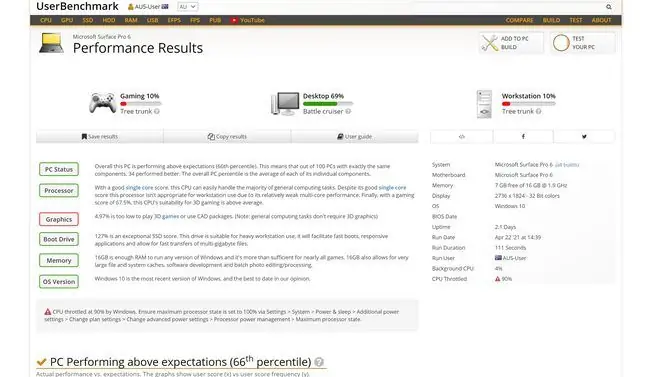
Per exemple, el vostre Surface Pro 6 pot ser perfecte per a l'ús casual d'aplicacions, però pot ser massa feble per executar els principals títols de videojocs.
Abans d'invertir en la nova memòria RAM, comproveu si el vostre ordinador amb Windows 10 es pot actualitzar i és compatible amb les darreres versions de RAM.
L'informe UserBenchmark també us pot aconsellar sobre quines altres parts de l'ordinador poden necessitar actualitzacions.
Quina diferència hi ha entre MHz i GHz?
La velocitat de la RAM es mesura en MHz (megahertz) o GHz (gigahertz) als diagnòstics i als informes. Tot i que semblen una mica diferents, tots dos utilitzen el mateix sistema de mesura.
1 GHz és simplement igual a 1.000 MHz. Així, una velocitat de RAM de 1867 MHz es podria mostrar (i arrodonir-se) com a 1,9 GHz.
L'ús de GHz fa que els grans nombres siguin més fàcils d'entendre per als consumidors. És semblant a com s'utilitza sovint GB en comptes de MB quan es descriu l'emmagatzematge o la mida del fitxer.
A mesura que avança la tecnologia i augmenta la velocitat de la memòria RAM, és probable que els GHz siguin cada cop més habituals.
FAQ
Com comprovo la velocitat de la memòria RAM a Windows 7?
Una manera senzilla de comprovar la velocitat de la memòria RAM a Windows 7: escriviu ram al quadre de cerca i seleccioneu Mostra quanta RAM hi ha en aquest ordinador. Al quadre de diàleg que s'obre, visualitzeu la informació del vostre sistema informàtic, com ara la velocitat, el tipus i la mida de la RAM.
Com comprovo la memòria RAM en un Mac?
Des del menú d'Apple, feu clic a Quant a aquest Mac per obrir una finestra que mostra les estadístiques del vostre Mac, inclosa la quantitat de RAM que té. Per obtenir més informació, aneu al menú Apple > Quant a aquest Mac > Informe del sistema, feu clic aMemòria i visualitza més detalls, inclosa com es divideix la memòria RAM del teu Mac.






